Автор:
Eugene Taylor
Жаратылган Күнү:
10 Август 2021
Жаңыртуу Күнү:
1 Июль 2024
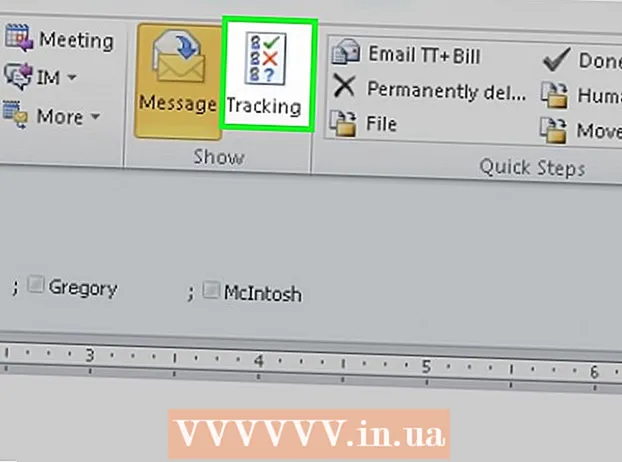
Мазмун
- Басуу
- 3-ыкманын 1-ыкмасы: Сурамжылоо түзүү
- 3-ыкманын 2-ыкмасы: Сурамжылоого добуш бериңиз
- 3-ыкманын 3-ыкмасы: Сурамжылоонун жыйынтыктарын көрүү
Бул wikiHow сизге Microsoft Outlook for PC колдонуп, электрондук почта билдирүүсүнө добуш берүү баскычтарын кантип кошууну үйрөтөт.
Басуу
3-ыкманын 1-ыкмасы: Сурамжылоо түзүү
 Outlookту ачуу. Баштоо менюсун чыкылдатып, чыкылдатыңыз Бардык колдонмолор, тандаңыз Microsoft Office андан кийин чыкылдатыңыз Microsoft Outlook.
Outlookту ачуу. Баштоо менюсун чыкылдатып, чыкылдатыңыз Бардык колдонмолор, тандаңыз Microsoft Office андан кийин чыкылдатыңыз Microsoft Outlook.  чыкылдатуу жаңы электрондук почта. Бул Outlookтун жогорку сол бурчунда. Сиз жөнөтүп жаткан билдирүүгө баскычты кошо аласыз.
чыкылдатуу жаңы электрондук почта. Бул Outlookтун жогорку сол бурчунда. Сиз жөнөтүп жаткан билдирүүгө баскычты кошо аласыз. - Билдирүүнү багыттоо үчүн, билдирүүнү чыкылдатып, андан кийин чыкылдатыңыз Алга.
 Менюну чыкылдатыңыз Жолдор. Бул терезенин сол жагында жайгашкан.
Менюну чыкылдатыңыз Жолдор. Бул терезенин сол жагында жайгашкан.  чыкылдатуу Добуш берүү баскычтарын колдонуңуз. Ачылуучу меню пайда болот.
чыкылдатуу Добуш берүү баскычтарын колдонуңуз. Ачылуучу меню пайда болот.  Добуш берүү баскычынын стилин тандаңыз. Сиз тандаганыңыздан кийин, "Бул билдирүүгө добуш берүү баскычтарын коштуңуз" деген билдирүү пайда болот. Төмөндө ар кандай варианттар келтирилген:
Добуш берүү баскычынын стилин тандаңыз. Сиз тандаганыңыздан кийин, "Бул билдирүүгө добуш берүү баскычтарын коштуңуз" деген билдирүү пайда болот. Төмөндө ар кандай варианттар келтирилген: - Бекитилген / Четке кагылган: Бир нерсе үчүн уруксат керек болгондо ушуну колдонуңуз.
- Ооба Жок: Бул тез сурамжылоо үчүн пайдалуу.
- Ооба Жок Мүмкүн: Сурамжылоого Ооба жана Жок деген суроолорго кошумча жооп кошот.
- Түзөтүлдү: Сурамжылоонун даталарын жана күндөрүн тандоо мүмкүнчүлүгүн өзүңүз тандай аласыз. Эгер сиз ушул жолду тандасаңыз, анда "Добуш берүү жана текшерүү параметрлери" астындагы "Добуш берүү баскычтарын колдонуу" жанындагы кутучаны белгилеп, баскычка текст түзүп, чыкылдатыңыз Жабуу.
 Алуучуларды көрсөтүңүз. Керек болсо, кимге: жана КС: талааларына электрондук почта даректерин киргизиңиз.
Алуучуларды көрсөтүңүз. Керек болсо, кимге: жана КС: талааларына электрондук почта даректерин киргизиңиз.  Тема жана билдирүү кошуңуз. Сурамжылоонун чоо-жайын сүрөттөө үчүн билдирүүнү жана / же тема талааларын колдонуңуз.
Тема жана билдирүү кошуңуз. Сурамжылоонун чоо-жайын сүрөттөө үчүн билдирүүнү жана / же тема талааларын колдонуңуз.  чыкылдатуу Жиберүү. Бул билдирүүнүн сол жагында жайгашкан.
чыкылдатуу Жиберүү. Бул билдирүүнүн сол жагында жайгашкан. - Билдирүү алуучуларга жеткирилгенден кийин, алар чыкылдата алышат Бул постто добуш берүү баскычтары камтылган. Добуш берүү үчүн бул жерди чыкылдатыңыз баскычтарын ачуу үчүн, андан кийин өз добуштарын бергиле. Жооптор кутуңузга жеткирилет.
- Бардык жоопторду таблицадан көрө аласыз. Ал үчүн жооп билдирүүлөрүнүн бирин ачыңыз, чыкылдатыңыз Жөнөтүүчү төмөнкүдөй жооп берди билдирүүнүн башында, андан кийин чыкылдатыңыз Үн жоопторун көрүү.
3-ыкманын 2-ыкмасы: Сурамжылоого добуш бериңиз
 Outlookту ачуу. Баштоо менюсун чыкылдатып, чыкылдатыңыз Бардык колдонмолор, тандаңыз Microsoft Office андан кийин чыкылдатыңыз Microsoft Outlook.
Outlookту ачуу. Баштоо менюсун чыкылдатып, чыкылдатыңыз Бардык колдонмолор, тандаңыз Microsoft Office андан кийин чыкылдатыңыз Microsoft Outlook.  Сурамжылоону камтыган билдирүүнү эки жолу чыкылдатыңыз. Бул билдирүүнү өзүнүн терезесинде ачат.
Сурамжылоону камтыган билдирүүнү эки жолу чыкылдатыңыз. Бул билдирүүнү өзүнүн терезесинде ачат. - Билдирүүнү окуу панелинен көрүп жатканда чыкылдатыңыз Добуш берүү үчүн бул жерди чыкылдатыңыз билдирүүнүн баш жагында, андан соң акыркы кадамга өтүңүз.
 Өтмөктү чыкылдатыңыз Билдирүү. Бул терезенин жогору жагында.
Өтмөктү чыкылдатыңыз Билдирүү. Бул терезенин жогору жагында.  чыкылдатуу Добуш берүү. Бул "Жооп бер" деген аталышта.
чыкылдатуу Добуш берүү. Бул "Жооп бер" деген аталышта.  Сиз каалаган параметрди чыкылдатыңыз. Бул сиздин добуш берүүнү сурамжылоонун жыйынтыгына кошот.
Сиз каалаган параметрди чыкылдатыңыз. Бул сиздин добуш берүүнү сурамжылоонун жыйынтыгына кошот.
3-ыкманын 3-ыкмасы: Сурамжылоонун жыйынтыктарын көрүү
 Outlookту ачуу. Баштоо менюсун чыкылдатып, чыкылдатыңыз Бардык колдонмолор, тандаңыз Microsoft Office андан кийин чыкылдатыңыз Microsoft Outlook.
Outlookту ачуу. Баштоо менюсун чыкылдатып, чыкылдатыңыз Бардык колдонмолор, тандаңыз Microsoft Office андан кийин чыкылдатыңыз Microsoft Outlook. - Сурамжылоону түзүп, натыйжаларын көргүңүз келгенден кийин ушул ыкманы колдонуңуз.
 Папканы чыкылдатыңыз Жөнөтүлгөн нерселер. Бул сол панелде.
Папканы чыкылдатыңыз Жөнөтүлгөн нерселер. Бул сол панелде.  Сурамжылоону камтыган билдирүүнү чыкылдатыңыз. Бул билдирүүнү окуу панелинен ачат.
Сурамжылоону камтыган билдирүүнү чыкылдатыңыз. Бул билдирүүнү окуу панелинен ачат.  Өтмөктү чыкылдатыңыз Билдирүү. Бул терезенин жогору жагында.
Өтмөктү чыкылдатыңыз Билдирүү. Бул терезенин жогору жагында.  чыкылдатуу Текшерүү. Бул "Кароо" аталышынын астында. Сурамжылоонун жыйынтыктары эми терезедеги таблицада көрүнөт.
чыкылдатуу Текшерүү. Бул "Кароо" аталышынын астында. Сурамжылоонун жыйынтыктары эми терезедеги таблицада көрүнөт. - Сиз көрүп жатасызбы Текшерүүалуучулардын жок дегенде бири добуш бергенге чейин баскыч.



